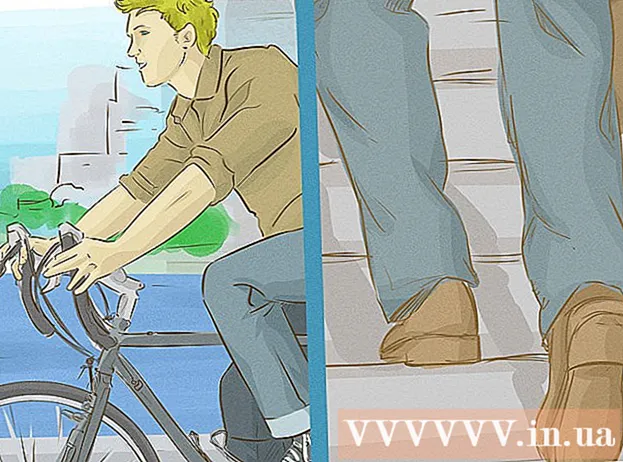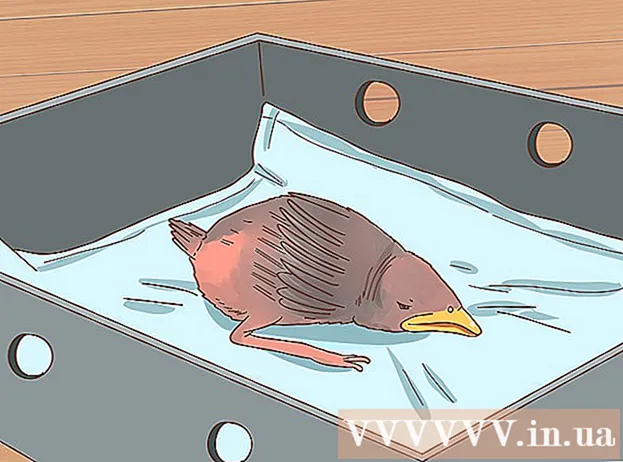Հեղինակ:
Louise Ward
Ստեղծման Ամսաթիվը:
4 Փետրվար 2021
Թարմացման Ամսաթիվը:
1 Հուլիս 2024

Բովանդակություն
Այս հոդվածը ցույց է տալիս, թե ինչպես սյունակի վերնագրեր պարունակող Վերնագրի տողերը տեղադրել աղյուսակների մեջ, երբ Google Աղյուսակները օգտագործում եք համակարգչում:
Քայլեր
Մուտք https://sheets.google.com օգտագործելով վեբ զննարկիչ: Եթե դուք մուտք չեք գործել ձեր Google հաշիվ, ապա ձեզ հարկավոր է մուտք գործել հիմա:

Կտտացրեք աղյուսակը, որը ցանկանում եք խմբագրել: Նոր թերթ ստեղծելու համար հարկավոր է սեղմել ցուցակի վերին ձախ անկյունում գտնվող «Դատարկ» տարբերակը:
Տեղադրեք դատարկ տող աշխատանքային թերթի մեջ: Եթե դուք արդեն ստեղծել եք նոր աղյուսակ կամ արդեն ունեք վերնագրի տող, կարող եք բաց թողնել այս քայլը: Եթե ոչ, հետևեք ստորև նշված քայլերին ՝ աղյուսակի վերևում նոր տող ավելացնելու համար.
- Սեղմեք աղյուսակի վերին շարքի կողքին գտնվող համարը: Սա ամբողջ շարքն ընդգծելու քայլն է:
- Կտտացրեք ընտրացանկին Տեղադրել.
- Սեղմել Շարքը վերեւում, Այժմ աղյուսակի վերին մասում պետք է լինի դատարկ տող:

Վերնագրի այս շարքում մուտքագրեք վերնագիր: Եթե դուք արդեն անվանել եք սյունակը / վերնագիրը, կարող եք բաց թողնել այս քայլը: Եթե ոչ, ապա յուրաքանչյուր աղյուսակի համար հարկավոր է մուտքագրել վերնագիր տվյալների աղյուսակի վերևում գտնվող դատարկ բջիջում:
Կտտացրեք Վերնագրի շարքի կողքին գտնվող համարին: Սա ամբողջ շարքն ընդգծելու քայլն է:

Կտտացրեք ընտրացանկին Դիտել (Տեսնել).
Սեղմել Սառեցնել (Մշտական).
Սեղմել 1 տող (1 տող): Վերնագրի տողն այժմ ամրագրված է, ինչը նշանակում է, որ այն մնում է տեղում, երբ գլորում եք աղյուսակը:
- Այն հնարավորությունը միացնելու համար, որը թույլ է տալիս տեսակավորել և զտել տվյալները ՝ կտտացնելով սյունը պարունակող Վերնագրի վրա, հարկավոր է կտտացնել Վերնագրի շարքի համարին և այնուհետև կտտացնել ընտրացանկի վրա: Տվյալներ, ապա ընտրիր Filտել, Այժմ կարող եք կտտացնել յուրաքանչյուր վերնագրի կանաչ պատկերակին ՝ տվյալները տեսակավորելու համար: